Rumah >Tutorial sistem >Siri Windows >Bagaimana untuk melihat senarai tugas pencetak dalam Win10? Bagaimana untuk melihat senarai tugas pencetak dalam Win10
Bagaimana untuk melihat senarai tugas pencetak dalam Win10? Bagaimana untuk melihat senarai tugas pencetak dalam Win10
- PHPzke hadapan
- 2024-02-12 16:10:141567semak imbas
Pencetak ialah alat penting di pejabat. Kami boleh mencetak fail terus dengan menyambungkan komputer ke pencetak. Biarkan tapak ini memperkenalkan kaedah operasi khusus untuk pengguna dengan teliti.
Cara melihat senarai tugas pencetak dalam Win10
1. Letakkan tetikus di ruang kosong pada bar tugas dan klik kanan.
2. Dalam menu timbul, klik pilihan tetapan bar tugas.
3 Masukkan tetingkap tetapan dan klik tab halaman utama di sebelah kiri.

4. Pada halaman tetapan windows, klik pilihan peranti di bawah.
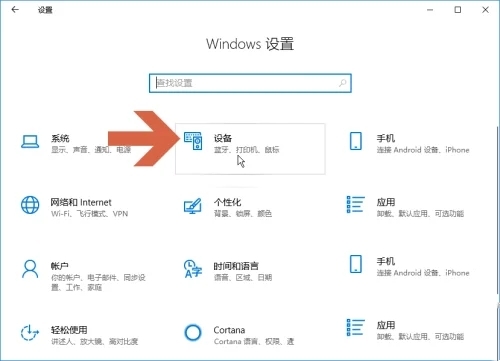
5 Cari dan klik pilihan Pencetak dan Pengimbas di sebelah kiri.
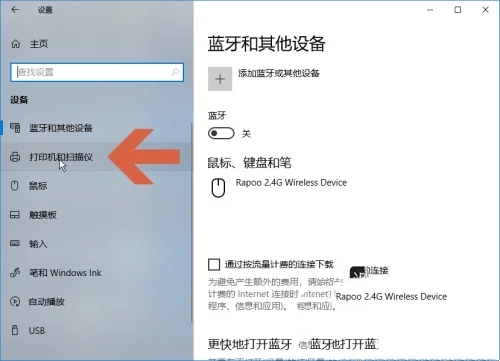
6 Pilih peranti pencetak yang anda mahu lihat pada halaman di sebelah kanan.
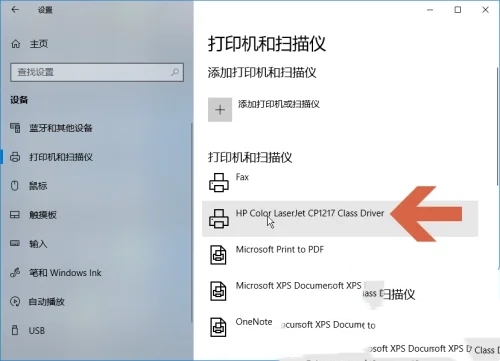
7 Pilih pilihan Open Queue dalam tab di bawah.
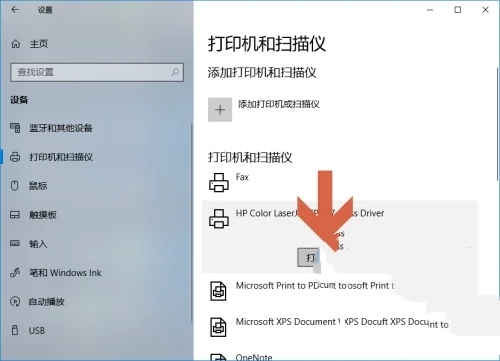
8 Klik untuk melihat kandungan yang dicetak dalam tetingkap timbul.
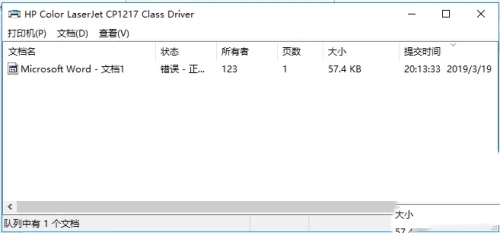
Atas ialah kandungan terperinci Bagaimana untuk melihat senarai tugas pencetak dalam Win10? Bagaimana untuk melihat senarai tugas pencetak dalam Win10. Untuk maklumat lanjut, sila ikut artikel berkaitan lain di laman web China PHP!

